多看 for kindletouch 使用说明
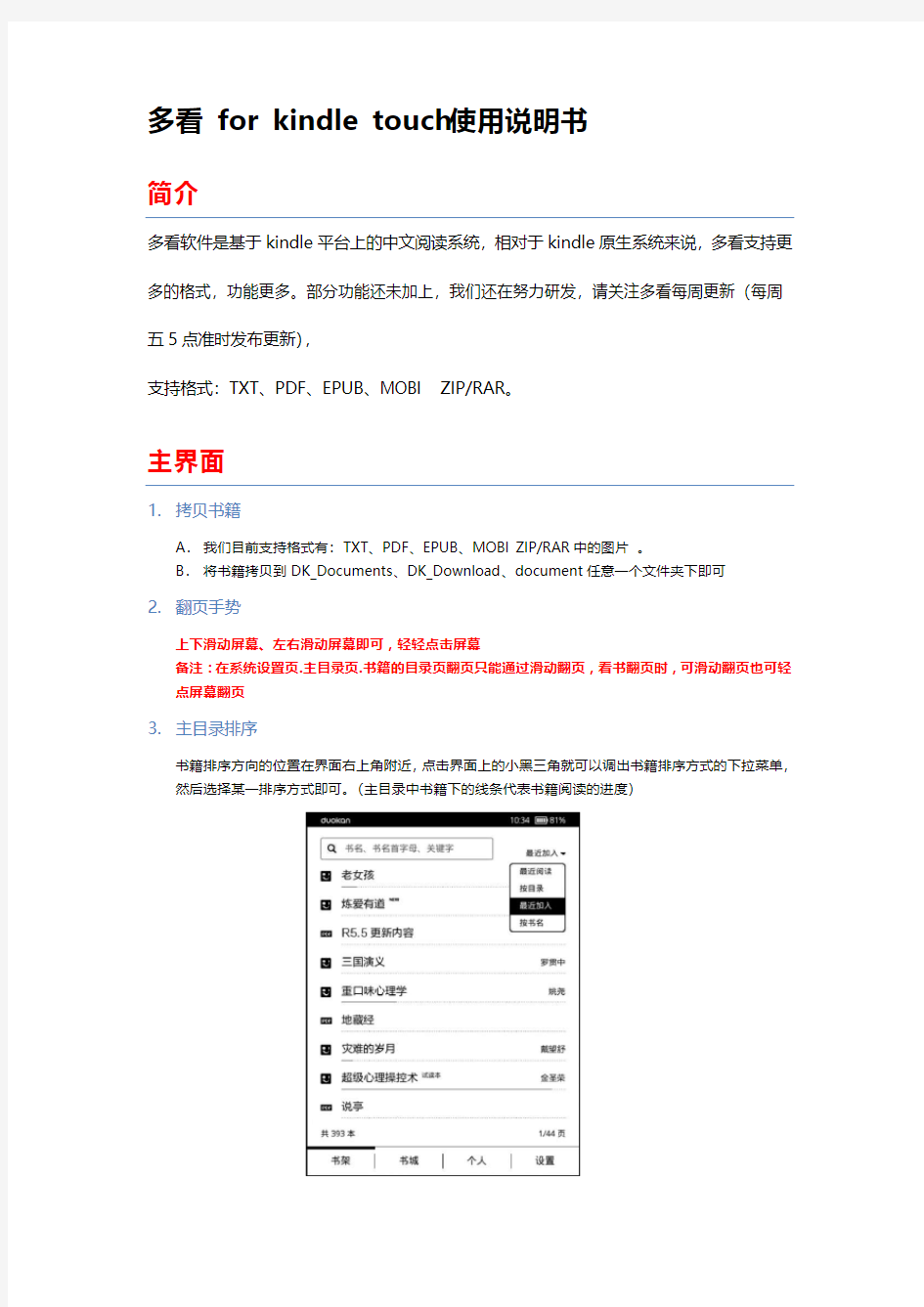
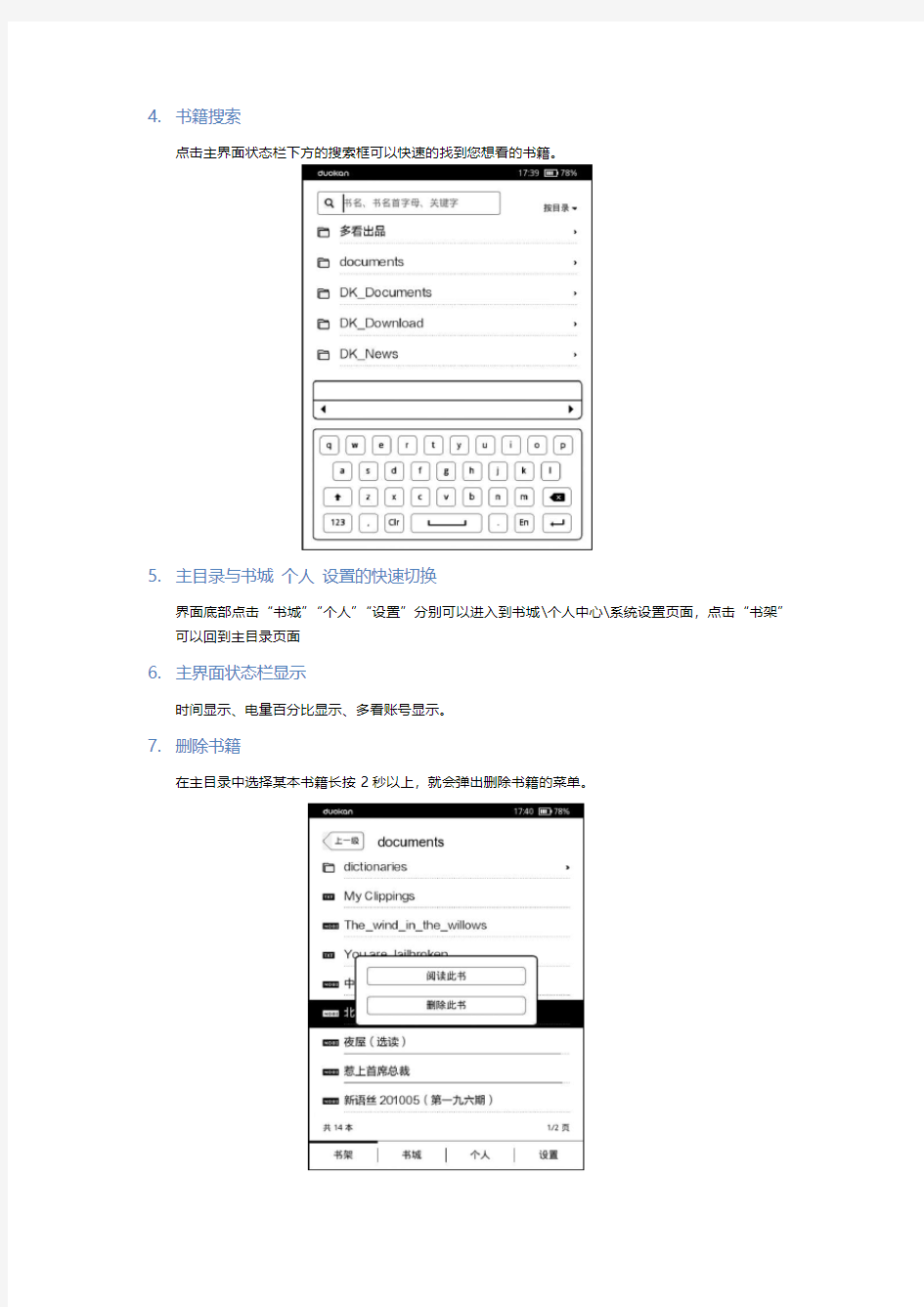
多看for kindle touch使用说明书
简介
多看软件是基于kindle平台上的中文阅读系统,相对于kindle原生系统来说,多看支持更多的格式,功能更多。部分功能还未加上,我们还在努力研发,请关注多看每周更新(每周五5点准时发布更新),
支持格式:TXT、PDF、EPUB、MOBI ZIP/RAR。
主界面
1.拷贝书籍
A.我们目前支持格式有:TXT、PDF、EPUB、MOBI ZIP/RAR中的图片。
B.将书籍拷贝到DK_Documents、DK_Download、document任意一个文件夹下即可
2.翻页手势
上下滑动屏幕、左右滑动屏幕即可,轻轻点击屏幕
备注:在系统设置页.主目录页.书籍的目录页翻页只能通过滑动翻页,看书翻页时,可滑动翻页也可轻点屏幕翻页
3.主目录排序
书籍排序方向的位置在界面右上角附近,点击界面上的小黑三角就可以调出书籍排序方式的下拉菜单,然后选择某一排序方式即可。(主目录中书籍下的线条代表书籍阅读的进度)
4.书籍搜索
点击主界面状态栏下方的搜索框可以快速的找到您想看的书籍。
5.主目录与书城个人设置的快速切换
界面底部点击“书城”“个人”“设置”分别可以进入到书城\个人中心\系统设置页面,点击“书架”
可以回到主目录页面
6.主界面状态栏显示
时间显示、电量百分比显示、多看账号显示。
7.删除书籍
在主目录中选择某本书籍长按2秒以上,就会弹出删除书籍的菜单。
系统设置
在主界面点击“设置”即可进入系统设置界面,在系统设置中上下滑动、左右滑动界面都可以进行翻页,可以直接点击某选项调出对菜单进行设置
1.系统重启和切换
备注:切换到原系统后,切换到多看的方法为在原系统下点击menu选择settings,再次点击menu,选择restart,即可切换到多看系统
2.无线和网络
wifi模块专门有讲述
3.阅读设置
锐利和平滑的对比图:
备注:1 全刷间隔即多少页页面全刷一次,如果觉得页面刷新的不干净,可以设置一页一刷新
2 进度条模式,在pdf下一直是迷你模式
3 书摘批注导出后为html格式,在指定的目录中打开即
4 字体渲染分为锐利和平滑,如上图所示
5 EPUB/MOBI的书名是以元数据显示还是以文件名显示,以元数据显示时,
EPUB/MOBI的书籍不能重命名
4.语言和输入法
目前语言选项不可用,输入法支持拼音简体繁体,五笔简体
5.版式设置
针对字号进行设置,可以在”优雅标准紧凑原版”几个版式中间进行选择
6.多看账号信息(后面模块有描述)
7.日期和时间
如日期不准,点击相应地方,调出设置框后,可通过五向键上下调节,调节好后,点击保存即可。
正常情况下,联网后时间会自动校对
备注:后期会加入时区设置功能,现在的时间默认是东八区时间
8.关于多看
系统版本中可以查看当前使用的多看的版本号
备注1:恢复出厂设置,删除多看的系统文件DK_System都无法删除多看系统,这两种做法,会导致多看系统还存在,但是点击卸载无反应(因为删除了卸载的脚本),做法是重新安装一次多看,然后点击卸载即
可完全删除多看,(如果要卸载,记得点击系统设置中的“卸载”即可.)
备注2:系统版本会告诉你多看的版本号,如果机器遇到问题,记得备注你的版本号,针对有问题的书籍,欢迎发送到kindleuser@https://www.360docs.net/doc/e04741377.html,
9.关于Kindle:
展示mac地址和kindle版本号.序列号:
备注:网卡地址是连上wifi之后才能获取
TXT、EPUB、MOBI正文(正文菜单设置有预览效果)1.翻页
a.左右滑动可以翻页。向左滑动,翻页到上一页,向右滑动,翻页到下一页
b.点击正文左下部分向上翻页,右下部分向下翻页。
2.翻页
a.上下滑动可以翻章节
备注1:向下滑动会翻到上一章节,向上滑动会翻到下一章节
备注2:和垂直方向夹角在30度范围内,判定为上下滑动;和水平方向夹角在45度范围内,判定为左右滑动;其余情况,无手势
3.调出菜单/菜单退出
a.调出:点击正文顶部即可弹出正文菜单。
b.退出:点击正文中央菜单设置退出。
4.进度显示
底部菜单有进度显示。(迷你和正常模式)
备注:调出正文菜单的目录后,目录成功加载出来后,进度条左端会显示当前的章节5.退出正文
点击菜单顶部左边的“书架”即可退出。
6.文内查找
a、点击菜单顶部的搜索按钮(“书名”右边那个按钮),调出搜索框
b、自动调出输入法后,输入查找关键字,如“西藏”,点击搜索
c、查找到自己需要的关键字后,点击即可进入正文相应的地方
备注:搜索一次会显示12条数据,继续翻页,会再增加12条数据,一共显示100条数据
7.添加书签
点击顶部最右边书签标志即可添加。
8.书签查看书签跳转
调出菜单后点击书签左边那个标志,进入页面后,选择书签,即可查看书签书签跳转
9.查看目录
点击顶部书签左边那个目录标志,可查看目录,也可进行目录跳转
10.正文跳转
点击跳转弹出输入框后,输入数字以后点击屏幕中央或者是点击回车键即可输入,然后选择跳转。
备注:在pdf epub中显示的是真实页码,跳转的时候是按照页码跳转的
Mobi txt显示的百分比,跳转的时候是按照百分比跳转的
我们正在全力想方法,希望所有格式中显示真实页码
11.朗读
a.在任意文本格式(txt\epub\mobi\pdf开启智能重排)中,点击左下角的“朗读”
b.如果想设置音量,点击顶部,调出设置菜单,即可看到“朗读”右边多了一个设置音量的选项,点击即可设置音量的增加和减少
12.调节字号
点击字号,点击“A-”缩小,点击“A+”放大。
13.版式选择
点击版式后选择您喜欢版式
14.简繁转换
备注:简繁转换只适用于将简体书转换为繁体,而不适用于将繁体转为简体15.字体加黑
点击左边按钮B字体颜色变浅,点击右边按钮B字体颜色加深
16.正文设置
选择“更多”后,在设置中可以设置正文中的中英文字体、可以选择翻页模式
17.书摘
书摘
将手指定位到你要做书摘批注的地方,长按一秒钟,当相应文字处于选中状态时,手继续向下动,直到要结束的地方(此过程中如果需要选中上下页的文字,如下页,在右下角时,继续按住屏幕,会自动切到下一页,继续选中,同理,上页在左上角时,继续按住屏幕),手指停止移动时,弹出框”加书摘加批注”,点击确认,即可,对应文字就会被选中
书摘追加
如果某一个书摘已做完,还想追加,可以在相应文字后继续选中,然后点击“加书摘”
同理,如果某一段文字之中的某部分文字已是做书摘状态,继续选中并追加文字,系统会自动叠加两部分文字
书摘删除
针对已做好的书摘,长按相应文字,会弹出框“删除书摘”,如果的确需要删除,请点击确认即可
查看书摘
参照上面的查看目录的方法,弹出目录框后,点击右下角的“书签”即可查看书签.书摘,点击相应的书签书摘,可跳转到正文对应的地方
18.批注
a.参照书摘即可,点击书摘的地方点击书摘即可
b.弹出批注框后,点击下面的输入框,即可输入,输入完后,点击“保存”即可
19.文内跳转
a.长按链接中的文字
b.会弹出一个“加书摘加批注跳转”框,点击跳转即可跳转到文内的连接处
备注:锚点链接也支持
20.字典
A. 字典下载地址:https://www.360docs.net/doc/e04741377.html,/huzheng/stardict-dic/
1. 在浏览器的地址栏中输入上述网址,打开网页后Download format选项需选择”StarDict”。
2. 选择自己所需的字典进行下载。
3. 下载完成后,其格式为.tar.bz的压缩包,如:stardict-gaojihanyudacidian_fix-2.
4.2.tar.bz2,选中该压缩包,右键,选择”解压文件”。
4. 解压后生成三个文件,后缀分别为.dz、.idx、.ifo。
5. 然后选中.dz文件,使用7-zip解压,生成.dict文件。
6. 解压后共产生四个文件,后缀分别为.dz 、.idx、 .ifo、.dict,其中idx 、ifo、dict三个是最终需要的文件。
7. 连接usb,把idx 、ifo、dict这三个文件放入DK_System\xKindle\res\dict目录下即可。
说明:1. 一个完整的字典包括*.idx 、*.ifo、*.dict这三部分,缺一不可;
2. 可照上述方法添加多本词典;
3. 上述说明所涉及到的解压工具7-Zip可在网上下载
B.使用方法
1. 将手指定位到你要查阅字符的地方,长按一秒钟,当相应文字处于选中状态时,手继续向下动,直到要结束的地方
2.针对英文字符,若字典的词库中包含这个字符,会直接显示一部分结果,如要查看全部结果,可点击“查看更多”,进入详细页面,如图:(针对中文字符,选中后选择“翻译”即可)
C.顺便给大家提供给一个可以下载字典的链接,欢迎大家去下载:
https://www.360docs.net/doc/e04741377.html,/forum/forum.php?mod=viewthread&tid=10833&page=1&tid=10833& extra=page%3D1%26amp%3Borderby%3Dreplies%26amp%3Bfilter%3D2592000
PDF正文阅读(PDF正文设置没有预览效果)
1.翻页,调出菜单/菜单退出,进度条显示,退出正文,添加书签,书签查看跳转,正文跳转,正
文加黑,目录跳转可参照上述txt文档的操作
2.旋转屏幕360度
a.点击菜单转屏界面显示四个方向的示意图,选中某一个方向标志后,点击屏幕中央即可正文
旋转。
b.在横屏状态下点击屏幕中央即可调出菜单设置,再次点击屏幕中央退出菜单设置
3.切边(分正常切边和奇偶页切边)
正常切边
进入切边状态:点击切边选项,弹出框选择“正常. 奇偶页切边”,选择正常即可,界面显示切边框,调整左上角坐标和右下角坐标调整至适合位置点击保存即可。
退出切边状态:调出菜单然后选择退出切边即可
奇偶页切边
奇偶页切边主要是为了解决一些扫描版pdf奇偶页的白边左右不一致问题。比如你在奇数页上裁的左10%,右20%,那么正常切边则偶数页也为左10%,右20%,就不对了。选择奇偶页切边,则对偶数页自动转换为切掉左20%,右10%。反之亦然. 操作参考上面的正常裁边即可
4.分栏
四分栏:点击菜单分栏选项调界面显示分栏示意图,选择某个四分栏模式后,界面显示分栏坐标,调整坐标适合后点击界面,然后选择“保存”即可
二分栏(漫画模式):点击菜单选择漫画模式分栏示意图,选择某个模式后,界面显示一条中轴线,移动中轴线至适合位置点击界面,然后选择“保存”即可
退出分栏模式:调出菜单后选择“关闭分栏”,正文即可恢复正常阅读模式。
10.智能重排
进入智能重排:点击智能重排后系统会自动提取出来文字(扫描版的pdf无法提取出来)
退出智能重排:点击关闭重排即可
提示:进入智能重排后界面菜单调出与TXT菜单调出、设置方式一样。
11.设置
点击“更多”调出PDF阅读设置,可以选择内容显示方式:正常/宽度自适应
12.PDF双指缩放
图片(将图片压缩成ZIP或者RAR即可)
1.图片下暂时有的功能”跳转,返回书架”请参考txt中对应功能
2.图片下暂时有的功能”转屏,分栏,切边”请参考pdf中对应功能
WIFI模块(还在完善中)
1.WiFi登陆
a.在系统设置第一页,选择“Wi-Fi未启用”后的设置
b.第一次连接WiFi的时候,当刷出很多ap时,选择自己熟悉的ap,点击确定,输入密码后点击“连
接”即可
c.连接成功后,相应ap前有一个对勾,即表示当前WiFi已连接成功
d.如果上次成功连接某一个WiFi后,下次再连接的话,系统会自动连接
备注:在ap列表页面,每15秒,ap列表会刷新一次
e.如果ap列表没有刷新出来熟悉的ap,翻页到ap列表的最后一页,有一个手动添加ap,即“添加网络“,输入”网络名称密码“后点击”连接“即可,针对隐藏的ssid,也可以通过这种方法加入
2.账号中心
a.在根目录下点击menu,进入账号中心,
b.点击注册,注册一个账号,邮箱建议填写真实的邮箱,可以方便找回来密码,买书的时候需要给你的多看邮箱发送邮件
c.注册成功后,下次登录时,点击登录,输入邮箱和密码
备注1:忘记密码后可以通过“忘记密码”来找回密码,会给你邮箱发一个临时密码
备注2:多看账号注册成功后,成功登陆一次,下次连接wifi成功后会自动登陆账号,如果没有自动登陆,一般是因为网络不好,如果自己手动在账号中心点击登陆,是需要手动输入密码的
d.进入到个人中心的界面
备注:我们可以进行账号的切换和退出操作,也可以点击修改对昵称和密码进行修改
e.点击个人中心中的查看时,我们可以查看已购买或已下载的书籍
备注:若用iOS或Andriod等设备购买该书后,该书显示成“已购买”,我们直接点击下载,下载完成后即可阅读,会同步对应设备的书签书摘批注还有进度信息。
3.多看书城
a.成功连接wifi后,在主目录点击“书城”,进入搜书界面
b.可以直接在搜索框进行搜索,如输入”三国”,搜索结果如下:
c.可以点击搜索结果列表的任意一本书籍下载
多功能测电笔的使用方法
多功能测电笔的使用方法 发布时间: 2012-07-01 02:21:41 点击率: 1409 YT-2864 一:自测 判断多功能测电笔是否工作正常。方法是:用两手分别去接触探测极和尾部的手摸极,如果发光二极管红灯亮,则表示测电笔工作正常;否则,应检查各部件是否接触良好。 二、直接电压检测 1.本测电笔适用于直接检测70-250V的交流电方法是:用探测极直接接触被检测物体,如果发光二极管红灯亮,表示是相(火)线,否则是零(地)线,利用此功能可方便地分辨零、相线(测并排线路时要增大线间距离),切忌不可用手触摸尾部的手摸极后去测试,否则测试结果是不准确的。 2.测量不带电导体的通断方法是:一手持测电笔(注意手指要接触手摸极),用测电笔的探测极去触及被测物体的一端,另一只手捏住被测物体的另一端,如果测电笔内部发光二极管亮,说明被测导体是通的,否则便不通。
3.检测电感器、变压器等线圈的通断方法是:一手持测电笔(注意手指要接触手摸极),用测电笔的探测极去触及电感器、变压器等线圈的一端,另一只手捏住线圈的另一端,如果测电笔内部发光二极管亮,说明线圈是通的,否则便不通。 线圈通断测试 灯亮表示线圈是通的 4.判断晶体二极管的极性方法是:直接用手捏住晶体二极管的一端,另一只手接触测电笔的手摸极,并同时用探测极去接触晶体二极管的另一端,如果测电笔内部发光二极管发光,说明手捏一端是晶体二极管的正极,接触测电笔探测极的一端是负极;如果发光二极管不发光,说明情况正好相反。这里捏住晶体二极管一端的人手,相当于用万用表欧姆挡判断晶体二极管极性时的黑表笔,而测电笔的探测极相当于红表笔。掌握了这一规律,还可用这个测电笔判断电阻器是否开路,晶体三极管、晶闸管等的极性。由于用两手代替了平常测量常用的表笔,因此操作起来比万用表还要方便。 二极管正负极测试灯亮表示探测极端为正极 5.电池极性的测试方法是:一手持测电笔(注意手指要接触手摸极),用测电笔的探测极去触及电池的一端,另一只手碰触电池的另一端,如果测电笔内部发光二极管很亮(如果电池使用过一段时间,灯可能
多媒体教室展示台使用手册
多媒体教室展示台使用流程 为了您的方便和正确地使用多媒体教室设备,请按以下操作流程开机和关机。特别提醒严禁强行关机和断电,以免对多媒体设备造成致命的伤害和缩短使用寿命(特别是投影仪和电脑主机)。 本教室多媒体设备已调试妥当,请务必按下列流程开关机。 一、开机流程 二、关机流程 三、正确操作示意图 (一) 开机流程示意图 图1 1、 首先打开图1展示台桌面上的中控系统电源开关。此时,屏幕自 动下降,若不下降,请按图2中“降”按钮。 打开中控电源开关 打开打开投影仪 打开功放和话筒设备电源开关 关闭电脑主机和显示器电源开关 升起屏幕 关闭投影仪 关闭功放设备电源和话筒开关 关闭中控电源开关 打开电脑显示器 和主机电源开关
图2 图3 图4 2、按下电脑显示器电源开关,如图3白圈所示;再按下电脑主机电源开关,如图4白圈所示,此时电脑就会正常启动。 图5 图6 3、按住图5中控系统的投影仪的“开”,直到投影仪有亮光出现为止。若不能使投影仪开机,可用投影仪遥控器开关机。具体操作步骤如下:遥控器对准投影仪,按下图6投影仪遥控器“开”键后,等上几秒钟,再按“确认”键,就会出现“自动搜索”,直到你所看到的电脑显示画面。
图7 图8 4、按下图7功放电源黑色开关和图8所示话筒开关。(本步骤视具体 情况决定功放和话筒的开与关,需要播放声音或放大教师声音,就可以打开这两个设备,否则可不开,节约用电。)此时您若不能听到声音,请按下图9“展示台”键之后,再按下“电脑”键即可。 图9 此时,你所需的设备已全部启动,您可以展示或播放您的优秀课件或本机提供的农远课程资源。
可见分光光度计使用说明书
722可见分光光度计 使 用 说 明 书 精密科学仪器
目录 第一章设计原理与主要用途 2 第二章仪器的工作环境 2 第三章仪器的安装 3 第四章主要技术指标及规格 3 第五章仪器视图与构件名称 3 第六章仪器使用操作说明4 第七章仪器的应用问题解决方案11 附录A 仪器验收13
第一章 设计原理与主要用途 一、原理 分光光度计的基本原理是:物质在光的照射下会产生对光吸收的效 应,而且物质对光的吸收是具有选择性的。各种不同物质都具有其 各自的吸收光谱。因此不同波长的单色光通过溶液时其光的能量就 会被不同程度的吸收,光能量被吸收的程度和物质的浓度有一定的 比例关系,即符合比耳定律。 0I I T = abc T I I A ===1lg lg 0 其中:T —透射比 A —吸光度 I 0—入射光强度 a —吸收系数 I —透射光强度 b —溶液的光程长度 c —溶液的浓度 由上式可以看出当吸收系数a 与光程长度b 不变时,吸光度与溶液 浓度成正比。本仪器正是依据这一原理而设计的。 二、用途 本仪器可供物理、化学、医学、生物学等学科进行科研或供化学工 业、食品工业、制药工业、冶金工业、临床生化、环境保护部门进 行各种物质的定性定量分析。 第二章 仪器的工作环境 一、仪器的运输和存储 本仪器在运输过程中必须防雨淋、曝晒及剧烈冲击。 本仪器存储时应包装完好的存储于有遮蔽的仓库,周围无酸性气体、 碱及其它有害物质。仓库的环境温度在-25℃~40℃之间,相对湿度 不大于85%。 二、仪器的使用环境 避开直射的场所和有较大气流流动的场所。 请不要安放在有腐蚀性气体及灰尘多的场所。 应避开有强烈振动和持续振动的场所。 应远离发出磁场、电场和高频电磁波的电气装置。 仪器应放在可载重的稳定水平台面上,仪器背部距墙壁至少15cm 以 上,以保持有效的通风散热。 避开高温高湿环境 使用温度: 室温 5℃~40℃
多媒体一体机(带有安卓系统)使用说明
. .. 关于带有安卓系统的多媒体一体机使用说明 带有安卓系统多媒体一体机是智能触摸电视与电脑的结合,与以前的多媒体一体机操作上存在一 些区别,现将操作使用中注意的问题说明如下: 1、智能触摸电视与传统触摸电视有什么区别? 智能触摸电视是带有安卓操作系统的电视,就如同智能手机一样,可以安装安卓版的程序,具有可扩展性。当电脑出现问题不能用时,依然可以单独使用带有安卓系统的电视完成一些简单的应用,如播放视频、播放幻灯片等操作,但注意这些应用与电脑中的程序不一样,类似于安卓系统的手机功能。而传统触摸电视则不具备这些功能。 2、为什么触摸屏有时不灵敏? 我校的多媒体一体机使用的触摸屏采用的是红外感应的原理,电视四周边框处存在扫描感应区,如果屏幕边框脏了,如落上较多的粉笔灰,就会影响触摸感应,所以一定要及时清理电视屏四周边框污物,否则就会影响触摸感应的灵敏度。 3、如何启动多媒体一体机? 情况一:如果一体机电源插头没有插,当一插入插头,一体机连通电源后,会自动启动电视和电脑。 情况二:在接通电源,并且电视和电脑都处于关闭状态下时(也就是电视指示灯在红色时),启动一体机很方便,只需要点击电视下方面板中“电源”按钮,就会打开电视,进入安卓界面,同时电脑也会自动启动,无需单独启动电脑。启动后在安卓界面的左上角较大的窗格中会显示出电脑的界面,只需点击这个窗格,就可以切换到电脑的界面。 4、如何关闭一体机? 步骤一:正常关闭电脑。也就是点击电脑桌面左下角开始菜单中的“关机”。 步骤二:关闭电视。在关闭电脑后电视画面会先变成蓝屏再切换到安卓的界面。这时再点击电视下方面板的“电源”按钮,关闭电视。电视指示灯会变成红色。 步骤三:拔下一体机电源插头。 5、为什么一体机断电后再通电会自动启动(或一插上电插头一体机就会启动)? 由于安卓系统设计的原因,多媒体一体机的电视和电脑在切断电源后,再接通电源时,无论原来一体机是开着或是关着的,都会自动启动。这就导致在停电后,只要电源插头插着的一体机都会自动启动。这也是有些老师放学时明明关闭了一体机,而第二天来时一体机却开着的一个原因。所以注意,当使用完一体机后,特别是放学以后,一定要拔下一体机的电源插头。再次使用时,插上电源插头后,一体机会自动启动,不需要再按“电源”按钮。如若确实接通电源后一体机没有启动,再按照问题3中的方法启动。 6、为什么一体机没有声音,重新启动后才有声音? 这主要是因为一体机在关闭时,只关闭了电视,而电脑没有正常的关闭。电视的安卓系统和电脑系统都要使用到声卡,如果正常切换两个系统时,声卡的控制权会进行切换,声音不会出现问题。当电脑没有关闭,而电视关闭了以后,再打开电视时,电视的安卓系统会抢占声卡控制权,使用电脑系统没有声音。这时只需要重启电脑就会有声音了。所以一定要正确的关闭一体机。 7、为什么有时在安卓系统和电脑系统之间切换后,触摸屏会没有反应? 由于安卓系统和电脑系统使用触摸屏时都要加载触摸屏驱动,切换后驱动会重新加载,需要一定的时间,这时会导致被误认为是触摸屏失灵或死机。只需要等一会驱动加载完成后就可以正常使用了。 8、出现电脑死机时怎么办? 电脑死机后,可以长按电视面板下方“电脑”按钮10秒,电脑会强制关机,然后再按一次“电脑”按钮,再次启动电脑。如果无法以此种方式重启电脑,则需要拔下一体机插头,电视指示灯灭掉后,重新插上,一体机会自动启动。
教室多媒体使用操作说明最新版本(DOC 36页)
教室多媒体使用操作说明最新版本(DOC 36页)
第二部分 软件主界面功能介绍 鸿合多学科白板软件中提供了大量的学科教学工具,以及辅助教师日常教学的教学功能。该软件提供多种使用模式,软件功能强大,并按教学学科将功能进行统一分类,本章主要介绍软件当中的各个功能以及操作方法。 主界面功能按钮介绍 鸿合多学科软件提供四种应用模式供用户在不同的需求下使用,本说明书主要以边框模式为例为用户介绍分学科工具栏以及各种教学功能。 边框模式如错误!未找到引用源。所示,其在软件界面四周边框上提供了常用功能,用户可以方便的进行功能的选择以及切换。 图2-1 边框模式主界面 页面工具栏 笔工具栏 索引栏、属性浏览器、动作面板 书写区域 菜单工具栏 默认工具栏 主工具栏
下面依次为用户介绍各个工具栏中的功能按钮。 主工具栏 软件主工具栏如图2-2所示,该工具栏为浮动工具栏,为用户提供了软件的常用功能按钮,用户通过单击不同功能选项卡可以在各个功能之间进行切换。主工具栏提供开始、页面、插入、笔盒、学科工具五个功能选项卡。当用户单击任意一个选项卡时,主工具栏即变成标签模式,如图2-2主工具栏图2-3 标签模式所示,留出更多的空间以便用户操作。 图2-2 主工具栏图2-3 标签模式 下面对主工具栏的各个选项卡功能依次介绍。 “开始”选项卡 开始选项卡中提供了软件中的常用功能按钮,如图2-4开始选项卡所示。该选项卡提供文件的新建、保存、关闭、删除,软件模式的切换,常用书写工具的编辑等常用功能。
图2-4 开始选项卡 具体功能如下表2 所示。 按钮 名称 功能 选择 单击此按钮可以切换到选择状态,从而实现对页面中对象的选择。 智能笔 智能笔够对用户手绘的图形 进行智能识别,如线段、角、三 角形等,并针对不同的图形提供 了不同的控制点,可以对图形形 状进行调整,如右图。 识别前 的 手绘图 形 识别后 的图形
教室多媒体设备使用说明
教室多媒体设备使用说明 一、教室多媒体设备操作步骤 1、打开多媒体讲桌。 2、连接电脑。 (1)确认多媒体控制器总电源“OFF”指示灯亮; (2)打开多媒体控制器左侧小面板; (3)将笔记本电源连接到多媒体讲桌; (4)将笔记本电脑用VGA线和网线与多媒体控制器相连。 3、开机。 (1)启动笔记本电脑; (2)按下多媒体控制器总电源“ON”键(此时投影机自动启动,电动幕自动下降,无需按其它按钮); (3)按多媒体控制器“手提电脑”切换按钮,“手提电脑“指示灯点亮,此时可将笔记本电脑的信号传递到投影机。 4、使用过程中注意事项。 课间及较长时间不使用投影机时,应按“投影关”按钮关闭投影机,再次使用时再按“投影开”打开投影机(不需动其它按钮)。5、使用完毕关闭电源。 (1)按下多媒体控制器“OFF“键(投影机延时关闭,电动幕自动收起); (2)拔下VGA线和网线,并将线缆放入多媒体讲桌内;
(3)拔出笔记本电脑电源; (4)锁好多媒体讲桌。 二、多媒体设备使用规范 多媒体教学设备是高价值、易消耗设备,且耗材(投影灯泡)极其昂贵,故只允许用于教学使用,严禁非教学使用。 1、投影机使用规范 (1)为了尽可能的保护投影机灯泡、延长使用寿命,启动投影机须严格按照开机操作步骤进行,严禁频繁开、关投影机。 (2)投影机工作过程中,灯泡和主板都处于高热状态中,故关闭投影机时切不可直接拔断电源,必须按OFF键关闭,让投影机自动延时关闭。 (3)课间及较长时间间隔不使用投影机时应关闭投影机,减轻设备的工作强度,延长灯泡使用寿命,需再次使用时可按“投影开”按钮恢复工作状态; (4)投影机吊架已调整到位,不允许再动机架。 (5)投影机的镜头严禁用手触摸,应用毛刷、吹气球、檫镜纸清洁。 2、投影幕使用规范 (1)尽量避免幕布一直处于下降或上升状态; (2)电动幕布上不能用粉笔乱涂乱画。 (4)电动幕布不能升降时,不能用手拉动银幕,避免进一步损
多屏多媒体控制软件使用说明书
文档类别:维护文档 密级:保密 多屏多媒体控制软件使用说明书 文件状态: [√] 草稿 [ ] 正式发布 [ ] 正在修改文件标识: 当前版本:V1.0 作者: 制作单位 完成日期: 审核: 文档修改记录表 版本 /状态修改人修改时间修改内容 V1.0 赵彦超2016-07-01 初始内容
版权所有,翻印必究。除非版权法允许,否则,在事先未经书面许可的情况下,严禁复制、改编或翻译本书。 与此手册相关用户具有以下权力:A:打印本手册以获得其硬盘拷贝,用于个人、内部或公司用途,而不得用于销售、转售或分发目的;B:将本手册仅作为自助产品的维护使用。 文档声明 本文所含信息如有更改,恕不另行通知。本公司不对本书作任何担保。本公司对于由本书所含错误及其供应、性能或使用所造成的意外性或随发性损失概不负责。
目录 第PC软件安装使用说明 (4) 1.1. 软件运行环境 (4) 1.2. 软件安装 (5) 1.3. 软件卸载 (7) 第软件功能介绍 (10) 2.1. 主界面 (10) 2.1.1. (10) 2.1.2. (11) 2.1.3. (12) 2.2. 菜单栏功能 (12) 2.2.1.通讯设置 (13) 2.2.2.拼接设置 (13) 2.2.3.矩阵设置 (14) 2.2.4.开关机设置 (17) 2.2.5 框架效果 (18) 2.2.6 图像调整 (19) 2.2.7 画面静止 (20) 2.2.8 本机保存 (21) 2.2.9 预案功能 (21) 2.2.10 字幕功能 (24) 2.2.11 显示功能 (25) 2.2.12 用户手册 (28) 2.2.13 用户注册 (28) 2.3 工具栏功能 (29) 2.3.1.打开连接和关闭连接 (29) 2.3.2电源开和电源关 (30) 2.3.3输入通道 (30) 2.4. 操作方法 (31) 第超级用户附加功能说明 (32) 3.1. 附加功能 (32) 3.1.1.温度控制 (32) 3.1.2.屏参设置 (32) 3.1.3.ID设置 (32) 3.1.4.重显率 (33) 3.1.5.LOGO (33) 3.1.6.系统配置 (33) 3.1.7.调试窗口 (34) 3.1.8 命令显示 (34) 第常用功能补充 (34) 4.1. 软ID设置功能详细说明 (34) 4.2 用户注册使用说明 (36) 4.3 矩阵协议添加 (41)
测电笔说明书中英文版
INSTRUCTIONS VOLTAGE TESTER 测电笔说明书 1. Technical Specifications:技术规格 Voltage电压: 125-250V AC Frequency频率: 50-500Hz Operation Temperature使用温度: -10℃to +50℃ The voltage tester only be used within the specified voltage range.本产品只能在指定的电压范围内使用。 2. Hold the voltage tester on the insulated handle. Place the voltage test pole (screwdriver tip) on an electrical device or the electrical circuit, taking into account the appropriate voltage. Then touch the electric pole with your finger at the end of the handle and observe the bulb body in the inner part; 握住测电笔的绝缘手柄。在适当的电压范围内,将测电笔杆(螺丝批头)放置在电器设备或电路上,然后用手指触摸手柄末端的电杆,观察内部的灯泡体。 ●When the body is lit, it means that the voltage exists for the circuit. ●灯泡亮起,表示电路存在电压。 ●If the body is not lit, it means that there is no voltage for the circuit. ●灯泡不亮,表示电路没有电压。 3. The insulating part of the voltage tester is made of AS artificial resin. The voltage tester must not be used as other purposes that are not part of the voltage test. 测电笔的绝缘部分由AS人造树脂制成。测电笔不得用于不属于电压测试以外的其他用途。 4. When using the voltage tester, it is forbidden for a human to touch the test pole (screwdriver tip) to avoid accidents.
多媒体使用说明书
多媒体使用说明书 篇一:多媒体课件使用说明 多媒体课件使用说明 设计人钱欣 课件名称:《送杜少府之任蜀州》·PPT 制作过程:1、选择教学课题,确定教学目标 2、选择合适的制作平台 3、脚本创作,课题选定后,写出文字稿本,根据教学内容和教育对象的学习规律,对画面和声音材料分出轻重主次,合理地进行安排和组织,以完善教学内容 4、素材准备(文字素材、图像素材、声音素材、动画素材) 5、课件制作 教具特点: (一)、创设情景,诱发兴趣。 利用多媒体“图文并茂”的特点,创设形象逼真、色彩鲜艳、动静结合的教学情境,能促使学生眼、耳、手、脑等多种感官同时接受刺激,诱发并保持学习兴趣,增强参与教学的主动性。如:利用图片让学生感到诗中的离别之情。 (二)、增加容量,提高效率。 传统的教学方式,教师要在黑板上采用粉笔进行教学,费时耗力。而使用多媒体辅助教学,只须把这些信息扫描进
电脑进行适当的编辑、调整,在课堂上就可以按照教学程序得心应手地把音、像、图、文呈现出来,既清晰又规范。这节省了课堂板书的时间,避免了学生注意力的分散,加大了课堂传递信息的容量。上课时,只需轻点鼠标,教学内容便逐个展示出来,教学节奏大大加快。虽然教学内容比平时多了将近一半,但学生在规定的时间内轻松地学到了更多的知识。 (三)、利用网络的综合性,拓展学生的思维空间。 多媒体教学能将文本、图像、动画、音视频等各种媒体的教学信息建立逻辑连接,进行综合处理。在传统教学中,教师或教材为学生提供的材料信息量少、知识面窄,学生的思维难以展开,知识就难以全面、深入地理解。而网络资源丰富、综合性强,并且它还能用直观形象的画面展示教材抽象的道理,使学生的思维依托具体的表象展开,引发学生联想,促进学生思维的发散与拓展。多媒体教学能将文本、图像、动画、音视频等各种媒体的教学信息建立逻辑连接,进行综合处理。此外,网络资源的综合性还有利于教师采取“多点”教学,即通过“问题”辐射多学科知识;而学生则可依靠网络搜集资料多角度地求解,它有利于学生将不同学科资源的综合运用,进行综合性学习和放射性学习,这种学习方式有利拓展学生的综合思维,培养学生的认知能力、判断能力和创新能力。
大连大学多媒体教室使用说明书
关于新建的51个网络多媒体教室的使用说明 目前,学校对新改造51个的教室全部安装了多媒体设备,并采用了全新的基于校园一卡通功能的网络管理系统,为保证能够正常操作使用,请各位老师认真阅读以下操作说明。学校原有的多媒体教室也将逐步更新为新的管理系统,目前仍沿用原操作方式。 新建51个多媒体教室的具体使用说明如下: 一.开启设备 老师将自己在学校注册的校园一卡通IC 卡或手机,插入或放置读卡器中(直到下课时取走)系统启动,在系统开启过程中,请不要对中控面板进行任何按键操作,等待启动指示灯不再闪烁(等待时间大约30秒钟),系统进入正常的上课状态后方可对中控面板进行按键操作。 如图: 注: 1.校园一卡通的IC 卡可以插入读卡器盒中也可以放置在读卡器盒上;手机必 须是将手机的屏幕面向上放置在读卡器盒上,中控系统会自动启动老师无需做任何操作。 2.如果希望使用笔记本进行授课时,请将操作台上的笔记本接口盒中预留的线缆与笔记本连接完成后,在中控面板上按一下“笔记本”按键即可。(如果投影机无法显示笔记本的画面,请按笔记本上的切换键直到投影屏幕有画面为止) 二.关闭设备 当下课时,老师只须取走自己的IC 卡或手机即可, 在5分钟内没有有效机放置在读卡器内,5分钟后 系统自动关闭。 三.连堂上课在上课过程中或两节不同课程之间的衔接时,允许IC 卡或手机临时从读卡器上取走时间设定为5分钟之内(在此5分钟时间段内,系统只加锁而不关闭, 在5分钟内,任何有效的IC 卡或手机重新放置到读卡器内系统即刻恢复工作;超过5分钟系统自动关闭),以满足两节课连堂等情况下,不至于导致投影机的频繁开启、关闭导致对上课时间的影响。 注:1. 如果在系统没有关闭的情况下,上节课老师关闭了计算机,后续老师需要手动开启计算机。 上、下课指示灯 笔记本按键
数显测电笔的工作原理
数显测电笔的工作原理 数显测电笔的使用方法 一、按钮说明: (A键)DIRECT,直接测量按键(离液晶屏较远),也就是用批头直接去接触线路时,请按此按钮; (B键)INDUCTANCE,感应测量按键(离液晶屏较近),也就是用批头感应接触线路时,请按此按钮。 二、电压检测: 1. 本测电笔适用于直接检测12-250v的交/直流电电压和间接检测交流电的零线、相线和断点。还可测 量不带电导体的通断。 2. 轻触直接测量(DIRECT)按键,测电笔金属前端接触被检测物,本测电笔分12V、36V、55V、110V 和220V五段电压值,液晶显示屏最后的数值为所测电压值(未至高端显示值的70%时,显示低端值)。 3. 测非对地的直流电时,手应接触另一电极(如正极或负极)。 三、感应检测: 1.轻触感应、断点测量(INDUCTANCE)按键,测电笔金属前端靠近被检测物,若显示屏出现“高压符号”表示物体带交流电。 2.测量断开的电线时,轻触感应、断点测量(INDUCTANCE)按键,测电笔金属前端靠近该电线的绝缘外层,有断线现象,在断点处“高压符号”消失。 3.利用此功能可方便地分辨零、相线(测并排线路时要增大线间距离)。检测微波的幅射及泄漏情况等。 四、直接检测 a. 最后数字为所测电压值; b. 未到高断显示值70%时,显示低断值; c. 测量直流电时,应手碰另一极; 五、间接检测: 按住B键,将批头靠近电源线,如果电源线带电的话,数显电笔的显示器上将显示高压符号六、断点检测: 按住B键,沿电线纵向移动时,显示窗内无显示处即为断点处 四、注意事项: 按键不需用力按压,测试时不能同时接触两个测试键,否则会影响灵敏度及测试结果。 不管电笔上如何印字,请认明离液晶屏较远的为直接测量健;离液晶较近的为感应键即可!
多媒体信息发布系统说明书
多媒体信息发布系统V5.0操作手册 第一章:系统简介 第一节、系统介绍 多媒体信息发布系统是利用显示屏将企业宣传、实时通知全方位展现出来的一种高清多媒体显示技术。系统是将音视频、电视画面、图片、动画、文本、文档、网页、流媒体、数据库数据等组合成一段段精彩的节目,并通过网络将制作好的节目实时的推送到分布在各地的媒体显示终端,从而将精彩的画面、实时的信息资讯在各种指定场所全方位的完美展现在所需的群众眼前。 第二节、系统组成 多媒体信息发布系统由:服务器控制端、网络平台、终端网络播放器、显示设备四部分组成。 1.服务器控制端: 节目制作、节目管理、节目发布、终端管理、系统管理等 2.网络平台: 终端访问服务器的网络的通道,系统支持多个网络平台,主要支持:局域网、广 域网、DDN专网、无线WI-FI、3G、ADSL等网络 3.网络多媒体播放器: 播放服务器端发送的,视频、图片、文字、网页,office文档,PDF文档、FLASH、 天气等多种素材 4.显示设备: 包括液晶显示器/电视(LCD)、等离子电视(PDP)、微显示电视(DLP)、全彩LED 大屏幕、CRT电视、投影仪、多屏幕拼接电视墙等
第三节:系统运行环境 1、服务器硬件运行环境 CPU :Intel 双核2.0 GHz或以上 内存:2GB内存或以上 硬盘:320GB硬盘空间大小或以上 2、服务器软件运行环境 操作系统: windowsXP/2003/ Win7/(推荐windows server 2008,win7) IE浏览器:IE 8/9(推荐IE8) 第二章:系统安装 第一节、终端安装调试 一、嵌入式终端 播放终端设置由供应商出厂默认安装,用户根据网络环境可设置本机ip和服务器ip即可,其他不同设置。 1.设置以太网静态ip地址 终端默认为自动获取IP,插上USB键盘,等待设备完全启动后,按键盘数字”2”键,进行终端网络设置。 (1)按键盘→键选择“以太网”,按键盘回车键进入 (2)按键盘↓键选择高级配置,进入IP设置 (3)因为默认为动态分配、设置静态ip时,需要取消动态分配。取消动态分配后,完整填 写下面IP地址,网关,字码掩码即可(如需播放互联网信息则需要设置相应网络DNS)。 回车键进行操作,全部操作完成,按ESC键退回播放画面或重启播放终端。 2.设置连接服务器ip地址 终端通过服务器IP和服务器建立连接,按数字“1”键设置连接服务器IP,填写服务器电脑的IP,设置完成后保存即可。
多媒体教学一体机使用说明
多媒体教学一体机 因为专注,所以专业Array多媒体教学一体机 用户使用手册
目录 服务信息 (3) 包装内物品 (4) 产品介绍 (4) 产品外观图 (5) 产品结构图 (6) 产品拓展图 (7) 产品安装方式 (8) 产品功能与使用方法 (9) 投影机控制说明 (9) 技术规格 (10) 故障及解决方法 (11) 注意事项和维护保养说明 (11)
服务信息 网络服务 你可以通过下列方法取得本公司的技术支持及相关信息。 公司网址::https://www.360docs.net/doc/e04741377.html, 全国统一免费服务热线:400-8585-616 产品售后服务保证事项 1.本机产品整机3个月包换,三年保修,电脑配件保修1-2年。包换、保修仅 限于主机包装,各类连接线、软件产品、技术资料等附件不在保修范围内。 2.若产品购买后的3个月出现设备性能问题且外观无划伤,经公司本部确认, 可直接更换新产品;无故障产品,原样退回给客户。 3.在产品出现问题,用户需要技术支持服务时,可以以热线电话、传真或者电 子邮件的形式通知升皇电子,技术人员将在第一时间与用户联系,了解用户的准确需求,如果是产品运行问题,技术人员将会对问题的相关现象进行详细记录,同时为用户提供解决方案,或者告知明确的答复时间,随后组织相应的技术力量对问题进行分析,制定解决方案。在系统运行过程中,出现的故障主要存在以下几类:操作错误、系统错误、配置错误、通讯线路错误、硬件故障,在得到了用户的故障服务请求之后,将搜集充分的故障信息,分析故障的种类,根据不同故障采取相应的解决方案,视具体情况对用户进行电话支持或者现场服务解决问题。 4.经销商向您做出的非我司保证的其他承诺,我司不承担任何责任。 5.下列情况不属于免费保修范围,我司可提供有偿服务,敬请注意: 5.1未按使用说明书要求安装、使用、维护、保管导致的产品故障或损坏: 超出包换、保修期限。 5.2擅自涂改、撕毁产品条形码。 5.3未经广西升皇电子科技有限公司许可擅自改动的本身固有的设置文件或 擅自拆机修理。 5.4发回去返修途中运输装卸导致的损坏。 5.5因发生不可抗拒力如地震、火灾、水灾、雷击等导致的产品故障或损坏。 5.6其他非产品本身设计、技术、制造、质量问题而导致的故障或损坏。
电笔的原理及使用
测电笔 测电笔是广大电工经常使用的工具之一,用来判别物体是否带电。它的内部构造是一只有两个电极的灯泡,泡内充有氖气,俗称氖泡,它的一极接到笔尖,另一极串联一只高电阻后接到笔的另一端。当氖泡的两极间电压达到一定值时,两极间便产生辉光,辉光强弱与两极间电压成正比。当带电体对地电压大于氖泡起始的辉光电压,而将测电笔的笔尖端接触它时,另一端则通过人体接地,所以测电笔会发光。测电笔中电阻的作用是用来限制流过人体的电流,以免发生危险。 测电笔除了可以判断物体是否带电外,还有以下几个用途: (1)可以用来进行低压核相,测量线路中任何导线之间是否同相或异相。具体方法是:站在一个与大地绝缘的物体上,双手各执一支测电笔,然后在待测的两根导线上进行测试,如果两根测电笔发光很亮,则这两根导线为异相;反之,则为同相,它是利用测电笔中氖泡两极间电压差值与其发光强弱成正比的原理来进行判别的。 (2)可以用来判别交流电和直流电。在用测电笔进行测试时,如果测电笔氖泡中的两个极都发光,就是交流电;如果两个极中只有一个极发光,则是直流电。 (3)可以判断直流电的正、负极。将测电笔接在直流电路中测试,氖泡发亮的那一极就是负极,不发亮的一极是正极。 (4)可用来判断直流是否接地。在对地绝缘的直流系统中,可站在地上用测电笔接触直流系统中的正极或负极,如果测电笔氖泡不亮,则没有接地现象。如果氖泡发亮,则说明有接地现象,其发亮如在笔尖端,则说明为正极接地。如发亮在手指端,则为负极接地。但是必须指出的是在带有接地监察继电器的直流系统中,不可采用此方法判断直流系统是否发生接地。 试电笔使用方法 低压试电笔(测220v的试电笔)除能测量物体是否带电外,还能做一些其它的辅助测量之用。 1、判断感应电 用一般试电笔测量较长的三相线路时,即使三相交流电源缺一相,也很难判断出是哪一根电源线缺相,原因是线路较长,并行的线与线之间有线间电容存在,使得缺相的某一根导线产在生感应电,使电笔氖管发亮。此时可试电笔的氖并接一只1500p的小电容(耐压应取大于250v),这样在测带电线路时,电笔仍可照常发光;如果测得的是感应电,电笔就不这或微亮,据此可判断出所测得电源是否为感应电。 2、判别交流电源同相或异相 两只手各持一支试电笔,站在绝缘物体上,把两支笔同时触及待测的两条导线,如果两支试电笔的氖管均不太亮,则表明两条导线是同相电,若两支试电笔氖管发出很亮的光,说明两条导线是异相。 3、区别交流电和直流电交流电通过试电时,氖管中两极会同时发亮;而直流电通过时,氖管里只有一个极发亮。 4、判别直流电的正负极把试电笔跨接在直流电的正、负极之间,氖管发亮的一头是负极,不发亮的一头是正极。 5、用试电笔测知直流电是否接地并判断是正极还是负极接地 在要求对地绝缘的直流装置中,人站在地上用试电笔接触直流电,如果氖管发亮,说明直流电存在接地现象;若氖管不发亮,则不存在直流电接地,当试电笔尖端的一极发亮,是说明正极接地,若手握笔端的一极发亮,则是负极接地。 6、作为零线监视器把试电笔一头与零线相连接,另一头与地线连接,如果零线断路,氖管即发亮。 7、做家用电器指标灯把试电笔中的氖管与电阻取出,将两元件串联后接在家用电器电源线的火线与零线之间,家用电器工作时,氖管即发亮。 8、判别物体是否产生有静电手持试电笔在某物体周围寻测如氖管发亮,证明该物体上已有静电。 9、粗估电压自己经常使用的试电笔,可根据测电时氖管发光亮的强弱程度粗估计电压高低,电压越高,氖管越亮。
学校多媒体使用说明
双池明德小学教师培训 多媒体操作方法 主讲人:苏晓霞 多媒体作为现代教学手段,已广泛地应用到课堂,为了让广大教师在较短的时间内了解多媒体,熟悉多媒体,并能正确地使用,熟练地操作多媒体,特编写本培训资料。 一、组件介绍: 多媒体由投影机、展台、计算机、音响、无线麦克风、无线笔等组成。接下来我们分别认识它们的组成及功能。 首先打开机盖,呈现在面前的是显示器、控制面板(图1)和展台(图2),在左侧柜中放的是主机(图3),右侧柜中放的是无线麦克风接收器和音响(图4),此外还配有无线麦克风(图5、图6)和无线笔(图7)。 (图1)(图3)
(一)控制面板 (图1-1) ①投影电源开关按钮 ②手提电脑连接孔 ③投影开按钮 ④计算机切换按钮 ⑤手提电脑切换按钮 ⑥投影关按钮 ⑦展台切换按钮 ⑧音量按钮 (二)展台 (图2) ①展台电源按钮 ②本机/待机 ③1/2计算机 ④图像冻结按钮 ⑤放大/缩小按钮 ⑥调清晰按钮 ④ ① ② ③ ⑤ ⑥ ⑦ ① ② ③ ⑥ ⑦ ④ ⑤
⑦上下灯按钮 (三)麦克风接收器、音响 (图4) ①麦克风接收器电源按钮 ②音响电源按钮 (四)无线麦克风 (图5) (图6) ①麦克风音量控制按钮 ②麦克风电源开关按钮 ① ② ① ②
(五)无线笔 (图7) ①指示灯 ②上翻按钮 ③下翻按钮 二、各设备使用方法 (一)投影机使用 在使用时首先把多媒体设备的机柜打开,先启动计算机,接下来在操作按钮中打开【电源开关①】,然后按【投影开③】启动投影机,投影机指示灯呈绿色,同时屏幕自动放下(如果投影机没有打开可多按几次【投影开③】按钮),这时就可以使用投影。 ◆如果使用计算机,则在控制面板上点击【台式④】按钮进行切换; ◆如果使用其它设备,在控制面板上点击你所想使用的设备按钮。(比如:要使用展台的话,可在控制面板上点击【展③ ① ②
测电笔怎么用_测电笔的使用方法
为什么装那么多电笔,它们各有什么用,该怎样用?下面我就一一分享給大家。 氖泡电笔 氖泡电笔的最大特点就是当电笔触碰到带电体的时候,氖泡会发亮,而且笔头就是一把小螺丝刀,应急的时候也可以使用。现在市场上有可拆卸,双批头随意更换的产品,很实用。 使用方法 食指和中指夹住电笔的绝无部分,拇指按住电笔后端的金属触电,用笔头轻触带电体。 工作原理 利用人体作为回路,电压达到氖泡工作电压时发亮。 注意事项 1.验电前先在确定有电的带电体确认电笔的好坏,确保不误判。 2.验电时,身体不可触碰电笔前端的金属部分,避免触电。 3.使用前仔细阅读说明书,注意量程,有些是50v~500v,有些是110v500v。 4.注意区分交流和直流。 5.不确定时,借助万用表,不可心存侥幸。 6.身体与大地绝缘。 下面有一些关于电笔的口诀,供大家参考。 数显示电笔。 数字电笔,就是测量的时候,屏幕上会显示电压,通常电笔屏幕上显示的最大数字就是所测得的电压。但是我总觉得有点不靠谱。 使用方法。
电笔上面有两个测试按钮,直接测试和感应断点测试。我们在使用的时候只需要根据自己测试的目 的来选择触摸这两个按钮即可。 测量通断。 这个功能是数显示电笔优于氖泡电笔的好处。测量的时候需要断开电源,一只手捏住电线的一端, 一只手用拇指触摸感应按钮,用电笔的批头触碰电线的另一端。灯泡发亮,说明电线是通的。 测量断点。 这个功能不太好用,特别是多芯电缆线更不能测,不灵敏。 虽然说这种电笔直接显示电压,但是他的准确率值得怀疑。很多电工朋友反映,有时候根本不准, 甚至会产生误判。 光线太强,看不清,光线太暗也看不清,读数有时忽明忽暗,这就是它的不足之处。所以我一般不 使用数字电笔。 声光报警感应电笔。 这种电笔是近几年出的新产品,判断物体是否带电非常方便,分辨零火线也一目了然,不受环境光 线因素的限制,特别是测量断点非常实用。缺点也是不显示电压,至少目前为止,我自己使用的还 没有这个功能。 这种电笔通体塑料外壳,减少触电的可能性。使用超级简单,测量的时候先打开电源,有些是直接 按住电源按钮。如果电磁场较强,不需要接触带电体也会报警,这也间接的减少了我们充电的可能。个人经验,以上三种电笔都各有所长,但都只能测试物体是否带电,并不能准确判断出电压,当我们需 要测量带电体的准确电压的时候,还是万用表靠谱。
测电笔的使用方法和注意事项
测电笔的使用方法和注意事项 测电笔也叫试电笔,简称“电笔”。是一种电工工具,用来测试电线中是否带电。笔体中有一氖泡,测试时如果氖泡发光,说明导线有电或为通路的火线。试电笔中笔尖、笔尾、为金属材料制成,笔杆为绝缘材料制成。使用试电笔时,一定要用手触及试电笔尾端的金属部分,否则,因带电体、试电笔、人体与大地没有形成回路,试电笔中的氖泡不会发光,造成误判,认为带电体不带电。 测电笔的使用方法 1 判定交流电和直流电口诀: 电笔判定交直流,交流明亮直流暗,交流氖管通身亮,直流氖管亮一端。 说明:首先要明确一点,使用低压验电笔之前,必须在已确认的带电体上验测;在未确认验电笔正常之前,不得使用。判定交、直流电时,最好在“两电”之间作比较,这样就很明显。测交流电时氖管两端同时发亮,测直流电时氖管里只有一端极发亮。 2 判定直流电正负极口诀: 电笔判定正负极,观察氖管要心细,前端明亮是负极,后端明亮为正极。 说明:氖管的前端指测电笔笔尖一端,氖管后端指手握的一端,前端明亮为负极,反之为正极。测试时要注重:电源电压为110V及以上;若人和大地绝缘,一只手摸电源任一极,另一只手持测电笔,电笔金属头触及被测电源另一极,氖管前端极发亮,所测触的电源是负极;若是氖管的后端极发亮,所测触的电源是正极,这是根据直流单向流动和电子由负极向正极流动的原理。 3 判定直流电源有无接地和正负极接地的区别口诀: 变电所直流系数,电笔触及不发亮;若亮靠近笔尖端,正极有接地故障;若亮靠近手指端,接地故障在负极。 说明:发电厂和变电所的直流系数,是对地绝缘的,人站在地上,用验电笔去触及正极或负极,氖管是不应当发亮的,假如发亮,则说明直流系统有接地现象;
多媒体教室设备操作详细步骤
一、前言为了便于广大教师能够顺利的使用和用好多媒体教室设备,多媒体操作柜上规范的操作是: 二、开机步骤 1、开机的方法:用钥匙插入钥匙孔中打开操作控制台的滑动铁门,再用另一片钥匙打开计算机主机门,并按下主机电源开关启动主机;,有些教室的滑动门不好打开时,请上下左右前后的活动活动就可以比较好的打开了。注意一定不要用蛮力强行打开!!这样的结果只会是把钥匙断在钥匙孔内!! 2、设备介绍:打开滑动门以后就可以看到操作台了,在操作台里主要有中控面板、显示器、实物展示台、外接扩展设备接口、键盘、鼠标。有的教室有投影机遥控器是用来控制投影机开关机用的!!! 3、中控系统:中控系统由媒体设备选择区、环境控制区、音量控制区、媒体控制区、投影机控制区和系统开关区组成 4、中控系统的使用: 1)媒体设备选择区是用来切换计算机、笔记本电脑、数字展台、RGB扩展、录音机、展示台、录象机、影碟机间进行切换的区域。按下相应的按钮其上的指示灯会马上发光,表明系统已经确认了你的切换操作,系统会自动的进行与之相对应的进行切换。注意:系统默认的是计算机方式。 2)环境控制区是为你讲课方便你在黑板上暂时板书,注意是暂时,不需要关闭投影机而进行幕布的上下控制而设置的,一般情况下不用改变。 3)音量控制区是为了调节功放的音量而设计的,上下为主音量控制,左右为话筒音量控制,这里可以进行音量大小的调节,这里有一点请大家注意,音量的调节是按下一次调节一下音量的大小! 4)投影机控制区是为控制投影机的工作方式而设计的,一般情况下不用它 5)媒体控制区是为了控制录象机等设备的运行方式而设计的,一般情况下不用此区域 5、注意事项: 1)投影机在使用中一定不要非正常关机!!非正常关机对投影机的损伤市极大的,轻则严重影响灯泡的使用寿命,重则会使投影机提前报废!! 2)在插入USB设备时一定要小心注意它的方向性,不要强行插入!强行插入的结果只会使USB插座内舌的硬性塑料片断掉、无法进行定位操作,这样的结果就会造成插入的USB设备损坏!!这种情况已经发生多次了!!如果你所使用的USB设备耗电量比较大时,比如移动硬盘等设备最好使用计算机主机上的USB接口,这样有两个好处:一是速度比较快;二是你的移动硬盘供电
感应数显测电笔的使用方法
感应数显测电笔的使用方法 该新型测电笔适用于直接检测12v~250v的交直流电压,和间接检测交流电的零线、相线和断点,还可测量不带电导体的通断。读数直观,功能齐全,价格便宜。遗憾的是网上没有一篇详细而准确的说明,甚至厂家也不附带说明书或者语焉不详,故本人撰写此文,以方便我们普通消费者。 使用方法: 一、按钮说明: A键“DIRECT”:为直接测量键(离液晶屏较远),也就是用电笔金属前端(简称批头)直接接触线路时,请按此按钮; B键“INDUCTANCE”:为感应/断点测量键(离液晶屏较近),也就是用批头感应(注意是感应,而不是直接接触)线路时,请按此按钮。 不管电笔上文字如何印刷,通常而言,离液晶屏较远的为直接测量健,离液晶屏较近的为感应/断点测量键。若不是这样布局,则表明为山寨或劣质产品,为了您的安全着想,不建议购买。 二、直接检测: 1. 轻触直接测量(DIRECT)键,测电笔金属前端直接接触被检测物: 1.1 最后数字为所测电压值(本测电笔分12V、36V、55V、110V、220V 五段电压值,通常≤36V 的不至于有生命危险); 1.2 未到高段显示值70%时,显示低段值;
1.3. 测量非对地的直流电时,应手碰另一极(如正极或负极)。 2. 电笔直接接触到火线时,无论手有没有碰到任一测量键,指示灯都会 立刻亮起: 2.1 手没碰到任一测量键时,指示灯亮起,并显示 12V ,此数值不准; 2.2 手碰到感应/断点测量键时,指示灯亮起,并显示 110V ,此数 值不准; 2.3 手碰到直接测量键时,指示灯亮起,并显示 220V,此数值准确; 2.4 综上所述,在手没有碰到任一测量键的情况下,一旦指示灯亮起, 就表明有交流电的火线 220V ,切记切记! 3. 手碰到直接测量键时,电笔直接接触人体、火线、零线、地线、金 属等导电物体时,指示灯都可能会亮起,此时实际电压以读数为准,若无读数则表明无电压。 4. 手碰到感应/断点测量键时,电笔直接接触被检测物时,有两种情况: 4.1 指示灯亮起,并显示 110V ,就表明有交流电的火线 220V ,切 记切记! 4.2 指示灯不亮,但出现“高压符号”,请参见“三、间接检测”中 的 1,2 两点。 三、间接检测(又称感应检测): 1.感应检测:轻触感应/断点测量(INDUCTANCE)键,测电笔金属前端靠近(注意是靠近,而不是直接接触)被检测物,若显示屏出现“高压符号”,则表示被检测物内部带交流电。 2.断点检测: 测量有断点的电线时,轻触感应/断点测量(INDUCTANCE)键,测电笔金属前端靠近(注意是靠近,而不是直接接触)该电线,或者直接接触该电线的绝缘外层,若“高压符号”消失,则此处即为断点处。
